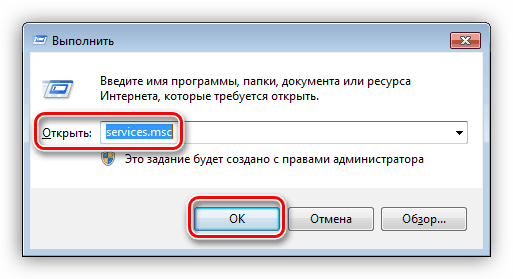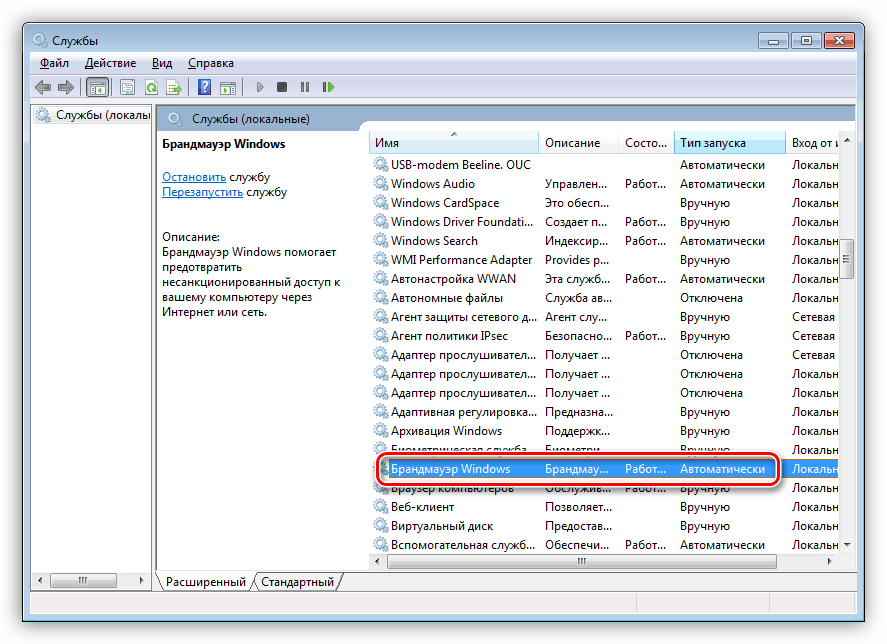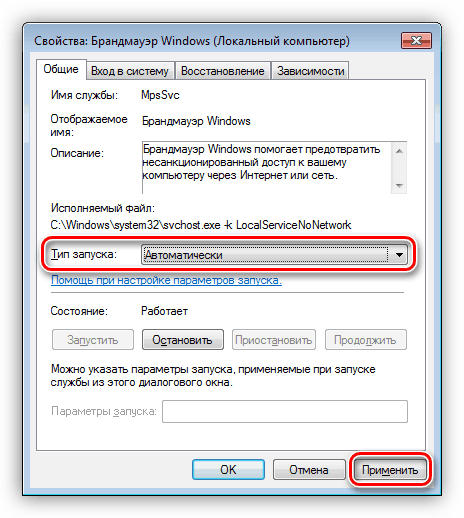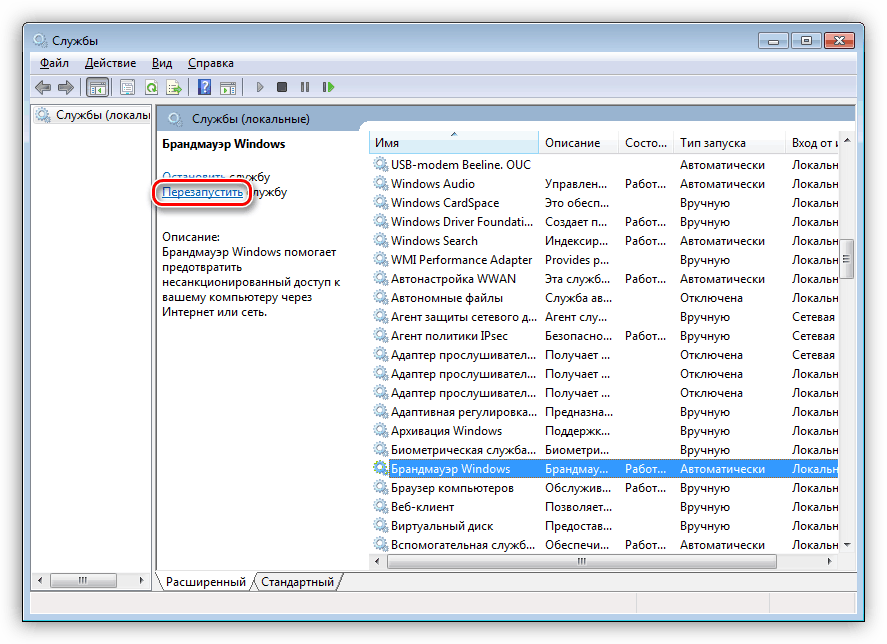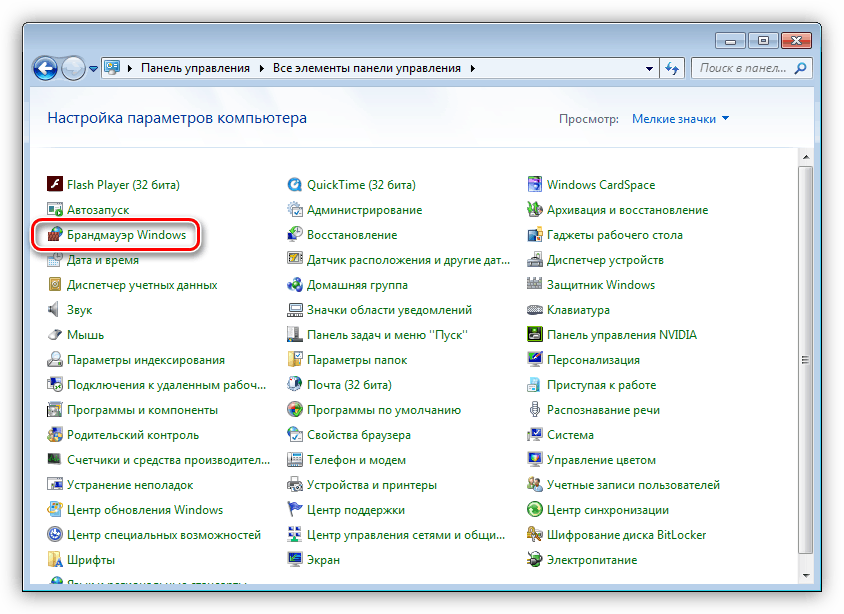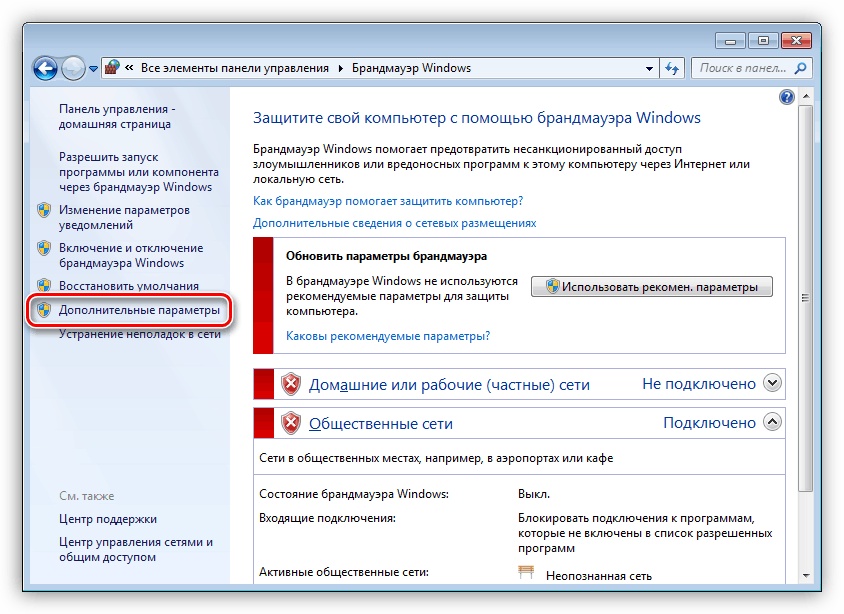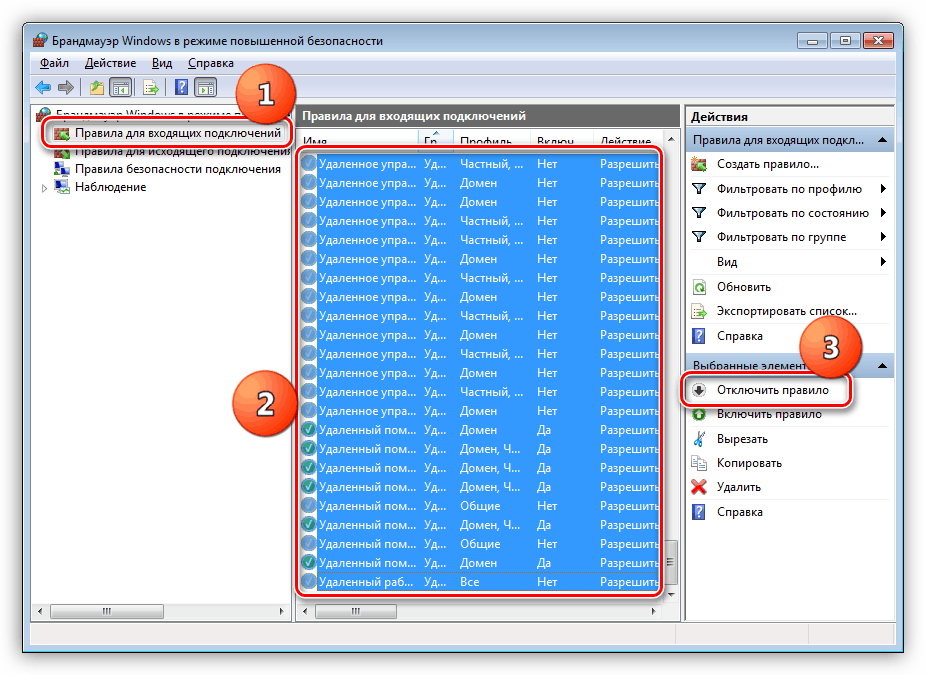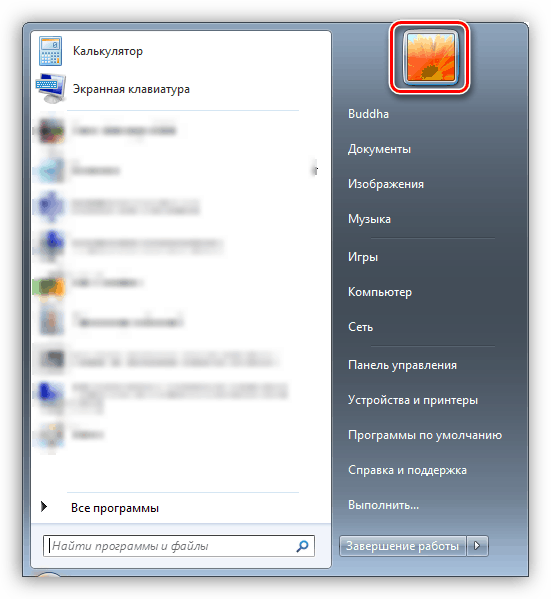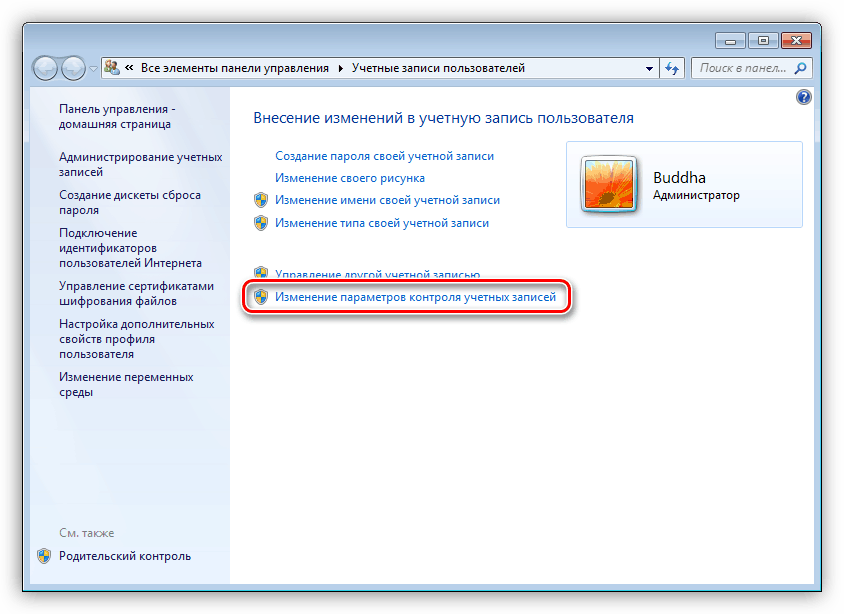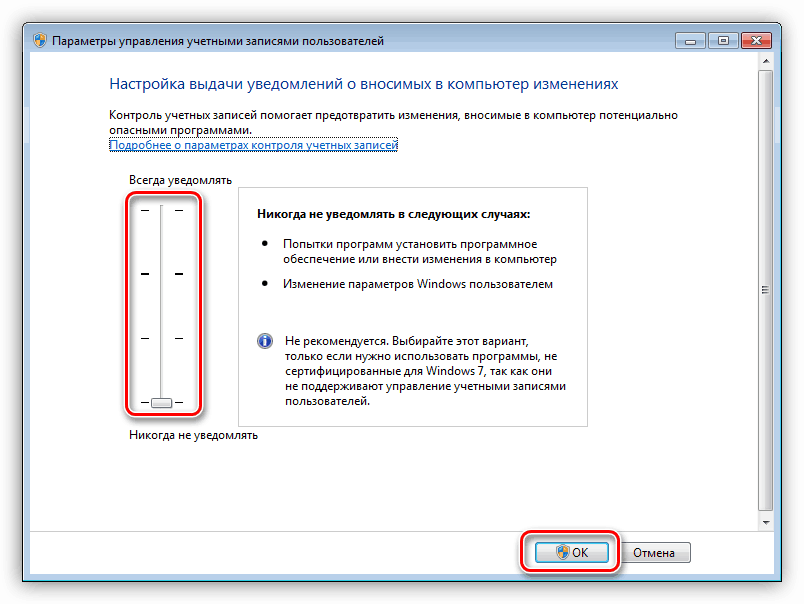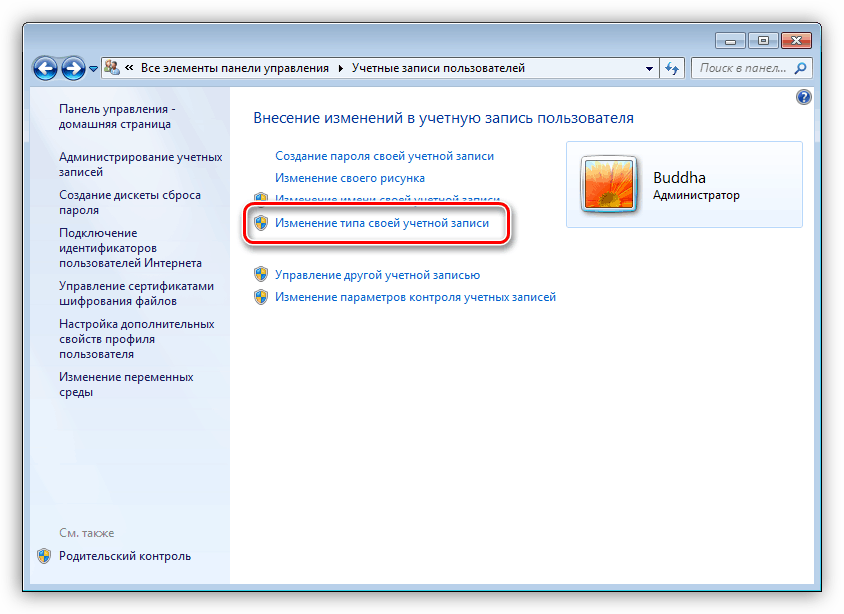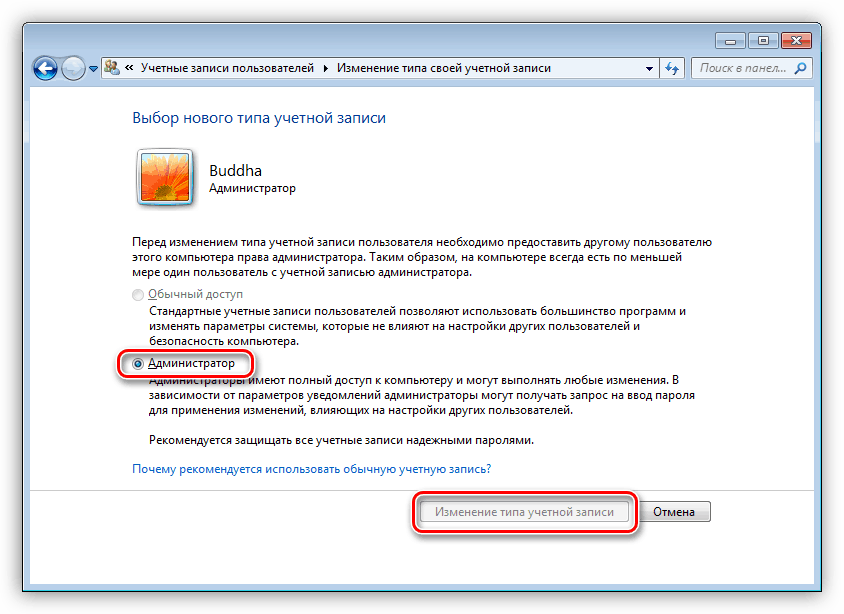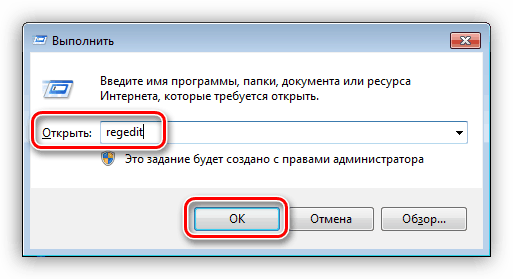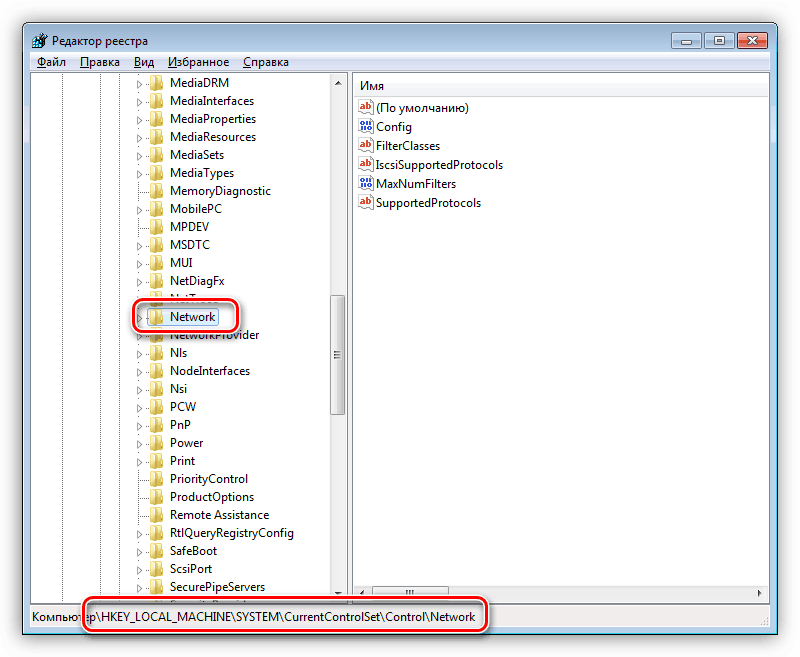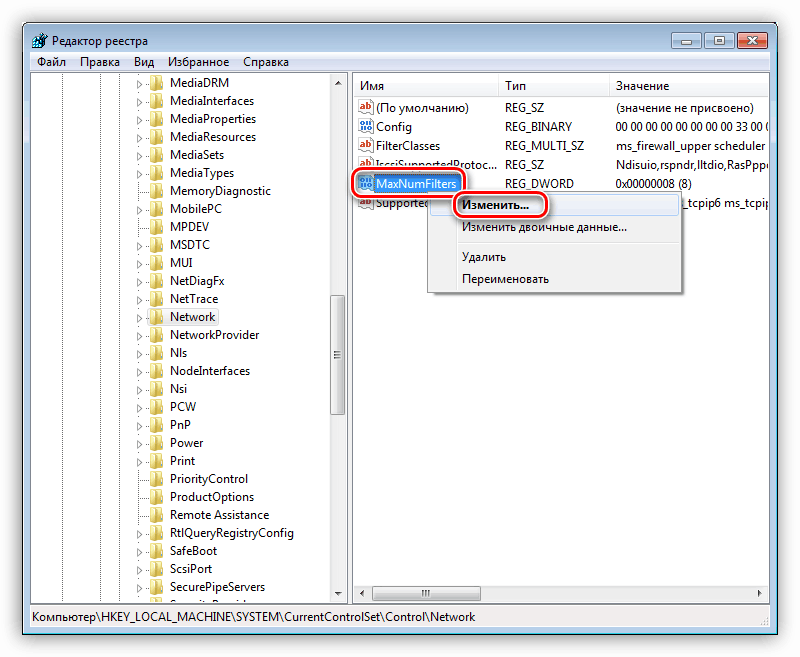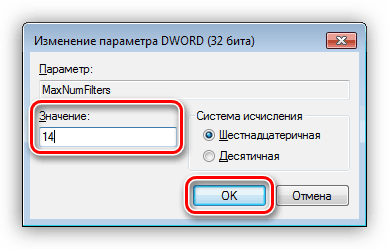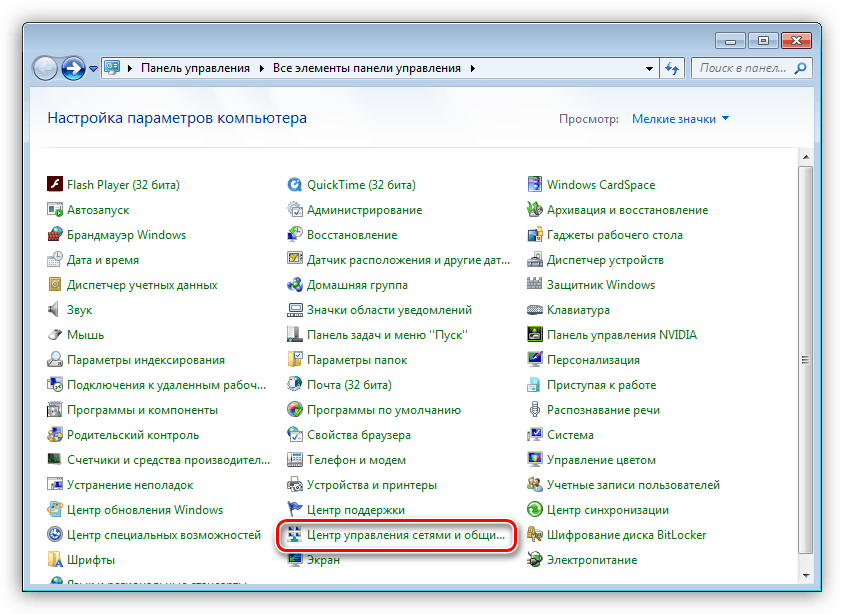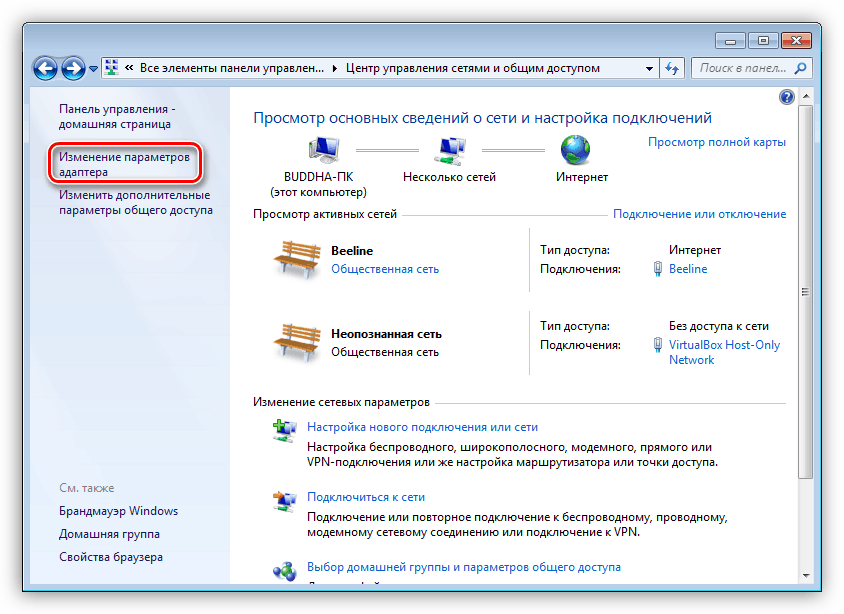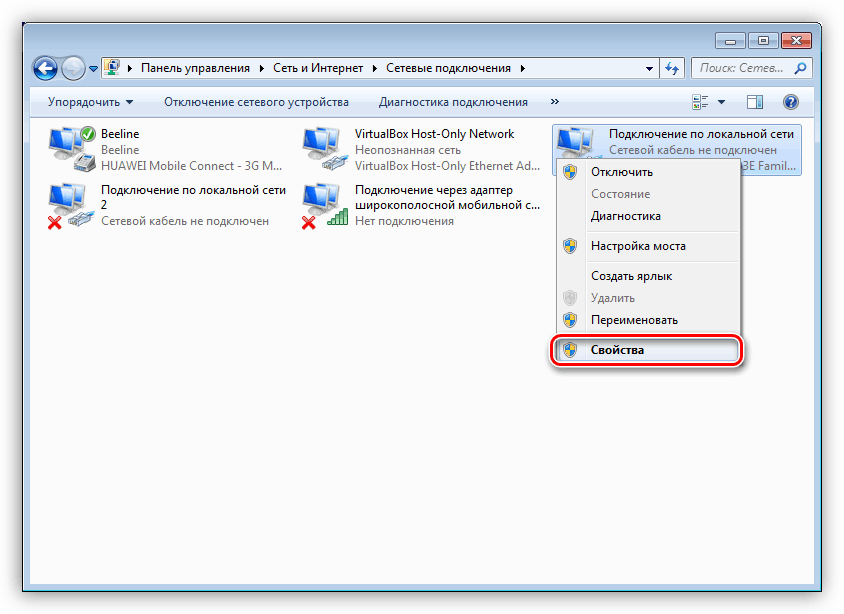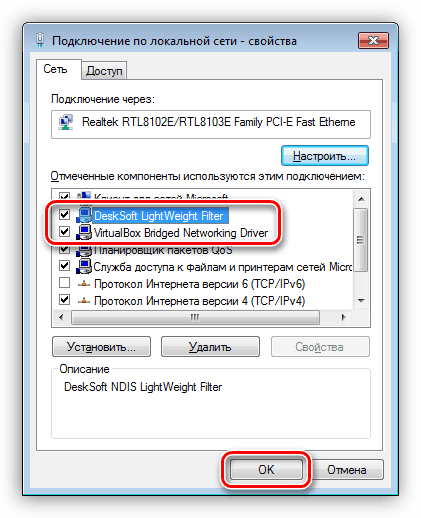قم بحل المشكلة مع الخطأ 0x80004005 في Windows 7
يخضع نظام التشغيل Windows ، باعتباره برنامجًا معقدًا جدًا ، لجميع أنواع الفشل. بعض المشاكل تصبح مشاكل حقيقية للمستخدمين عديمي الخبرة. سنخصص هذه المادة لإزالة رمز الخطأ 0x80004005.
المحتوى
استكشاف الأخطاء وإصلاحها 0x80004005
في أغلب الأحيان ، يحدث هذا الفشل عند تحديث Windows ، لكن بعض المستخدمين يواجهونه عند محاولة إنشاء صورة لمحرك الأقراص الضوئية ، أو تغيير سمات الملف ، أو الخروج إلى الشبكة العالمية من شبكة محلية. بعد ذلك ، نقوم بتحليل الأسباب الأكثر شيوعًا للأخطاء والقضاء عليها.
السبب 1: برامج مكافحة الفيروسات
غالباً ما تتصرف Antiviruses التي تم إنشاؤها بواسطة مطوري الطرف الثالث في النظام مثل مثيري الشغب الحقيقيين. على سبيل المثال ، قد يتم حظر ملفات النظام على أنها مشبوهة. يمكنك حل المشكلة عن طريق تعطيل البرنامج مؤقتًا أو إعادة تثبيته. صحيح ، هناك مشكلة واحدة هنا: إذا كان هناك مشكلة أثناء التركيب ، فقد يكون من الصعب إزالتها. في المقالة الموجودة على الرابط أدناه ، يمكنك (تحتاج) قراءة كيفية القيام بذلك بشكل صحيح.
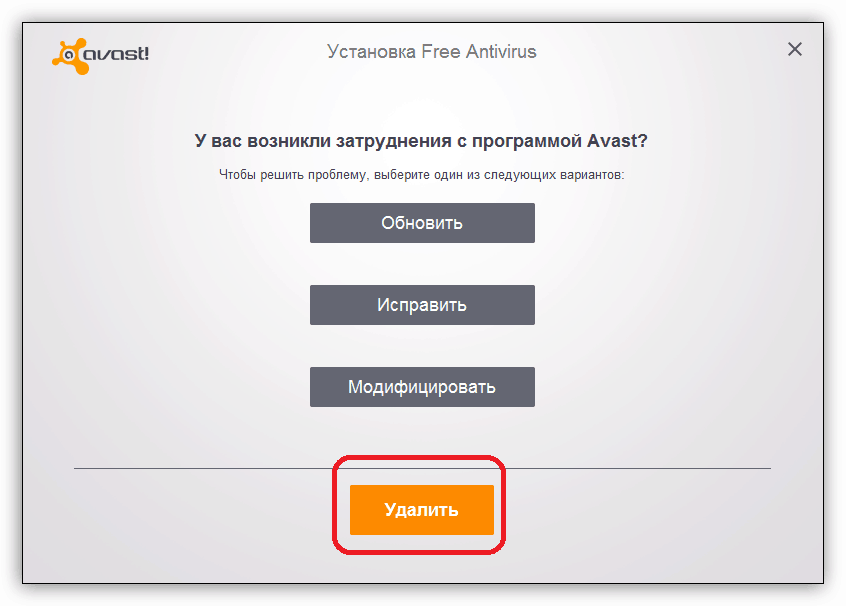
مزيد من التفاصيل: إزالة الفيروسات من جهاز الكمبيوتر
السبب 2: إعدادات جدار الحماية غير صحيحة
تم تصميم جدار حماية Windows لحماية الكمبيوتر الخاص بنا من تهديدات الشبكة المختلفة ، ولكنه لا يعمل دائمًا بشكل صحيح. هناك خياران: إعادة تشغيل وتهيئة الخدمة المقابلة وتعطيل قواعد الاتصالات الواردة. يرجى ملاحظة أن هذه الإجراءات يمكن أن تنقذنا من المشكلة مؤقتًا فقط. إذا ظهر الخطأ مرة أخرى ، فلسوء الحظ ، سيكون عليك إعادة تثبيت Windows. وبطبيعة الحال ، يمكنك تعطيل جدار الحماية تمامًا ، ولكن هذا سيؤدي إلى تقليل أمان النظام بشكل كبير.
تحذير آخر: إذا كنت تستخدم برنامجًا لمكافحة الفيروسات ، فإن خيار تكوين الخدمة لا يناسبك ، لأن هذا قد يتسبب في حدوث تعارض في التطبيق ، مما يؤدي إلى مشاكل متنوعة. نظرًا لإيقاف الخدمة ، لا يمكن تعطيل القواعد ، لذلك انتقل إلى الطرق التالية.
إعداد الخدمة
- افتح السطر "تشغيل" مع مفاتيح Win + R وفي حقل "فتح" أدخل الأمر
services.msc![انتقل إلى إعداد خدمة جدار الحماية في Windows 7]()
- نحن نبحث عن خدمة جدار حماية Windows في القائمة وننظر إلى نوع الإطلاق. إذا كان مختلفًا عن "تلقائي" ، فستحتاج إلى التهيئة.
![تحقق من نوع بدء تشغيل خدمة جدار الحماية في Windows 7]()
- انقر نقرًا مزدوجًا على الخدمة وفي القائمة المنسدلة المحددة ، حدد القيمة المناسبة ، ثم انقر فوق "تطبيق" وأغلق نافذة الخصائص.
![قم بتغيير نوع بدء تشغيل خدمة جدار الحماية في Windows 7]()
- بعد ذلك ، تحتاج إلى إعادة تشغيل الخدمة. يجب أن يتم ذلك في حالة عدم الحاجة إلى إعداد نوع الإطلاق. يتم ذلك من خلال النقر على الرابط الموضح في الصورة أدناه.
![إعادة تشغيل خدمة جدار الحماية في Windows 7]()
تعطيل القواعد
- انتقل إلى "لوحة التحكم" وافتح قسم إعدادات جدار الحماية.
![انتقل إلى إعداد إعدادات جدار الحماية من "لوحة التحكم" في Windows 7]()
- انقر على الرابط "خيارات متقدمة" .
![انتقل إلى إعداد إعدادات متقدمة لجدار الحماية في Windows 7]()
- التبديل إلى علامة التبويب مع إعدادات الاتصالات الواردة ، حدد القاعدة الأولى ، ثم انتقل لأسفل القائمة ، اضغط باستمرار على SHIFT وانقر فوق الأخير. من خلال هذا الإجراء ، اخترنا جميع المواضع ، ثم نضغط على زر "تعطيل القاعدة" .
![تعطيل قواعد علبة الوارد جدار الحماية في ويندوز 7]()
- أغلق نافذة المعلمات وأعد تشغيل الجهاز.
السبب 3: العمل "التحكم في الحساب"
مع "التحكم في حساب المستخدم" (UAC) يكون الوضع هو نفسه كما في جدار الحماية - العمل غير الصحيح في بعض الحالات. صحيح أن كل شيء أبسط نوعًا ما: فهو يكفي لتقليل مستوى الحماية إلى الحد الأدنى.
- افتح قائمة ابدأ وانقر على صورة الحساب.
![قم بالتبديل إلى إعدادات الحساب في Windows 7]()
- انتقل إلى إعدادات UAC.
![انتقل إلى إعداد إعدادات التحكم في الحساب في Windows 7]()
- اخفض شريط التمرير إلى الأسفل ، إلى القيمة "عدم التنبيه أبدًا" وانقر على موافق .
![ضبط إعدادات التحكم في الحساب في ويندوز 7]()
- أغلق نافذة الإعدادات وإعادة التشغيل.
السبب 4: عدم وجود حقوق المسؤول
حقوق المسؤول مطلوبة لتنفيذ بعض الإجراءات الهامة في نظام التشغيل. إذا لم يتم تزويدك "بالمحاسبة" ، فقد تحدث أخطاء متنوعة ، بما في ذلك تلك التي نوقشت اليوم. هناك ثلاث طرق: التبديل إلى حساب نوع "المسؤول" ، إن وجد ، إنشاء مستخدم جديد لديه الحقوق المناسبة وتغيير نوع السجل الذي تعمل بموجبه حاليًا.
لن نذكر بالتفصيل التحويل بين المستخدمين في Windows ، حيث أن هذه العملية بسيطة للغاية: فقط قم بتسجيل الخروج من النظام من خلال القائمة ابدأ ، ثم قم بتسجيل الدخول مرة أخرى ، ولكن تحت حساب مختلف. يمكنك أيضًا القيام بذلك دون إغلاق البرامج.
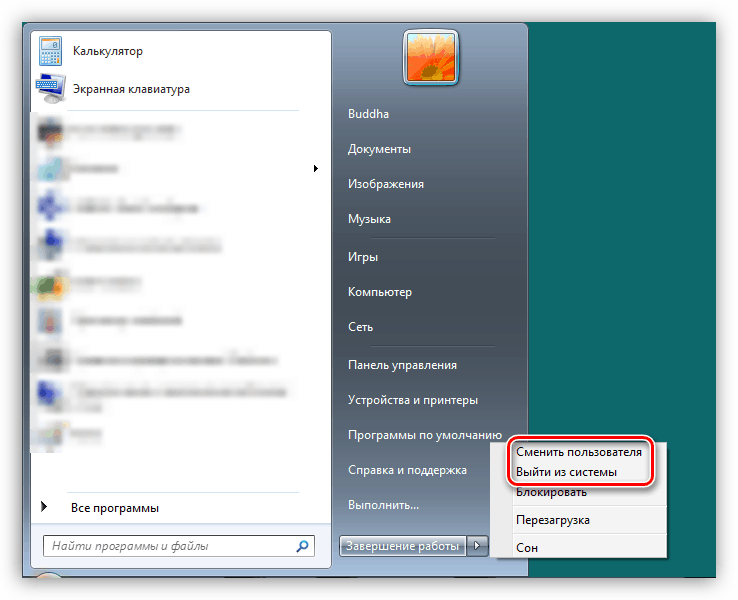
مزيد من التفاصيل: كيفية تغيير حساب المستخدم في ويندوز 7
كما أن عملية إنشاء حساب جديد ليست معقدة. يمكن القيام بذلك من "لوحة التحكم" ومن قائمة البداية.
مزيد من التفاصيل: كيفية إنشاء مستخدم جديد في ويندوز 7
تغيير نوع "المحاسبة" هو كما يلي:
- نمضي في إعداد الحسابات ، كما هو الحال في وصف السبب 3 ، والنقر على الرابط المشار إليه في لقطة الشاشة.
![بدّل إلى تغيير نوع الحساب في Windows 7]()
- اضبط المفتاح إلى وضع "المسؤول" واضغط الزر الذي يحمل الاسم المناسب. قد تحتاج إلى إدخال كلمة مرور المسؤول ، إذا تم تعيين واحد من قبل.
![تغيير نوع حسابك في Windows 7]()
السبب 5: تحديث التعارض
بعد ذلك ، سنناقش حالات الفشل عند تحديث نظام التشغيل. بعض الحزم المثبتة بالفعل قد تمنع تثبيت أخرى جديدة. في حالتنا ، هذا هو KB2592687 و KB2574819 . يجب إزالتها من النظام.
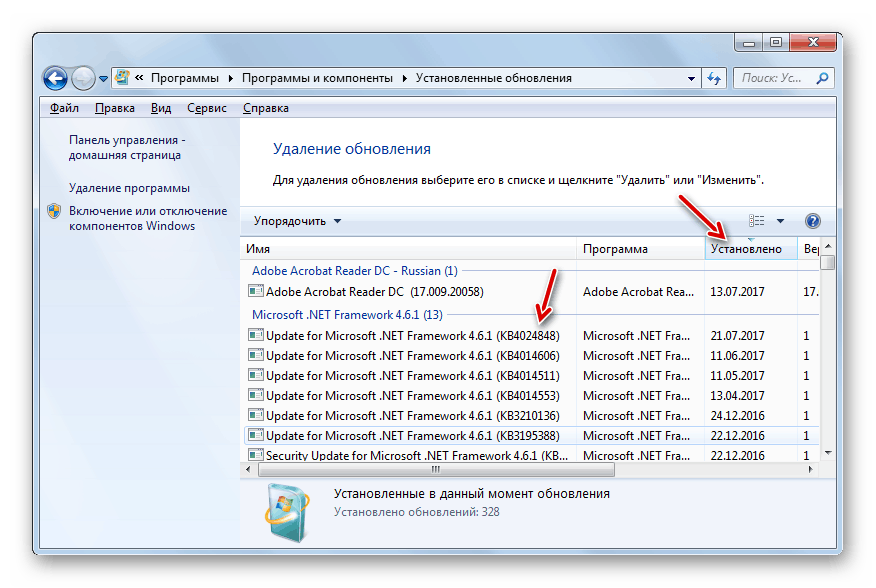
مزيد من التفاصيل: كيفية إزالة التحديثات في ويندوز 7
مشاكل في تثبيت SP1
يمكن أن يحدث هذا الخطأ أيضًا عند الترقية من Windows 7 إلى SP1. يتم حل المشكلة عن طريق تغيير مفتاح التسجيل الذي يعتبر مسؤولاً عن الحد الأقصى لعدد برامج تشغيل الشبكة الخارجية المتصلة.
- افتح محرر التسجيل باستخدام قائمة التشغيل ( Win + R ) باستخدام الأمر
regedit![الانتقال إلى تحرير سجل النظام من سطر Run في Windows 7]()
- اذهب إلى الفرع
HKEY_LOCAL_MACHINESYSTEMCurrentControlSetControlNetwork![قم بالتبديل إلى فرع السجل باستخدام إعدادات الشبكة في Windows 7]()
- في المربع الأيسر ، انقر فوق RMB على المعلمة
MaxNumFiltersحدد العنصر "تغيير" .
![الانتقال لتغيير المعلمة من الحد الأقصى لكمية برامج تشغيل الشبكة في محرر سجل Windows 7]()
- قم بتعيين القيمة إلى 14 (وهو الحد الأقصى) وانقر فوق موافق .
![تغيير الحد الأقصى لعدد برامج تشغيل الشبكة في محرر التسجيل Windows 7]()
- إعادة تشغيل الكمبيوتر.
إذا تعذر تصحيح الموقف ، يجب اتخاذ الخطوات التالية:
- انتقل إلى "Network Control Center" من "Control Panel" .
![انتقل إلى Network and Sharing Center من لوحة تحكم Windows 7]()
- انقر فوق الرابط "تغيير إعدادات المحول" .
![الانتقال إلى ضبط معلمات محولات الشبكة في Windows 7]()
- بعد ذلك ، انتقل إلى خصائص كل اتصال ( PCM - خصائص ).
![الانتقال إلى خصائص اتصال المنطقة المحلية في Windows 7]()
- قم بالتبديل إلى علامة التبويب "الشبكة" وقم بتعطيل جميع مكونات الجهات الخارجية. وتشمل هذه جميع المواقف التي لا تحتوي على كلمة "مايكروسوفت" في العناوين وليست بروتوكولات TCP / IP. كما لا توجد حاجة لتعطيل QoS Packet Scheduler وبرامج التشغيل القياسية التي تترجم أسماؤها إلى اللغة الروسية (أو لغتك الأصلية). يمكن رؤية أمثلة لمكونات الجهات الخارجية في لقطة الشاشة. يتم التعطيل عن طريق إلغاء تحديد مربعات الاختيار المناسبة والضغط على الزر موافق .
![تعطيل مكونات الشبكة الخارجية في Windows 7]()
إذا لم تكن قد ثبّت مكونات الشبكة أو لا تستطيع تحديد أي منها جهة خارجية بدقة ، وإذا لم يتم حل المشكلة ، فإن الطريقة الوحيدة هي إعادة تثبيت Windows ثم ترقية النظام "النظيف" بالفعل.
استنتاج
اليوم قمنا بتحليل الأسباب الأكثر شيوعًا للخطأ 0x80004005 في Windows 7. كما ترون ، هناك الكثير منهم ويجب أن يستخدم كل منهم أساليب محددة. في الحالة نفسها ، إذا لم يكن معروفًا بالضبط ما الذي تسبب في الفشل ، فيجب عليك تجربة جميع الطرق ، باتباع الترتيب الذي وردت به في المقالة.